Log in op de webmin omgeving van de betreffende server (
https://domain.tld:10000)
Klik linksboven in dit scherm op de tab "Virtualmin" selecteer in dit scherm het domeinnaam waar het certificaat voor is.
Ga naar "Edit Virtual Server" -> "Enabled features" en vink hier "SSL website enable?" aan.
Klik vervolgens op de groene knop "Save Virtual Server"
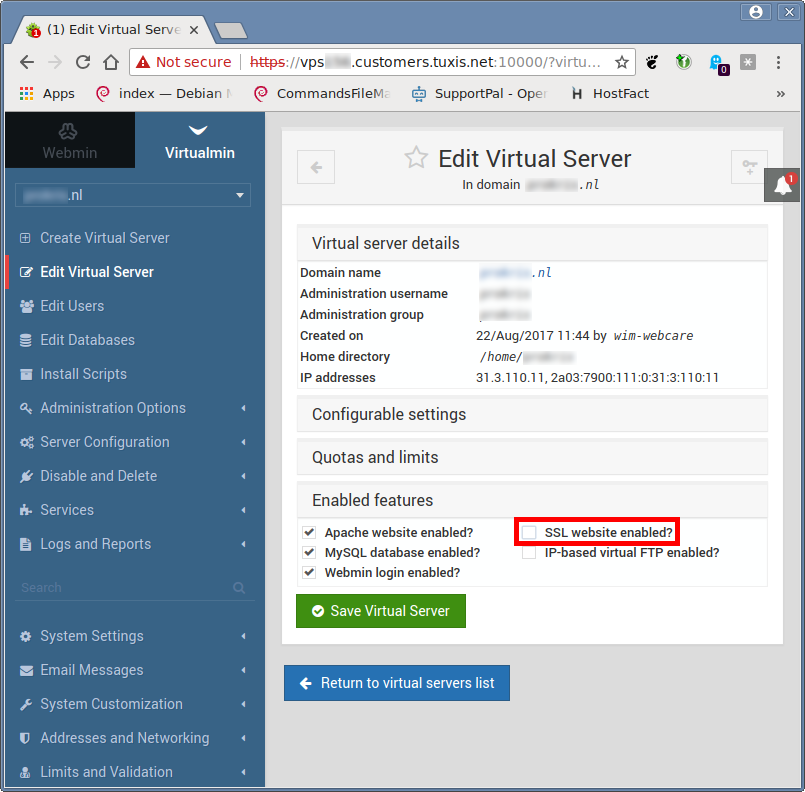
Ga naar "Server Configuration" -> "Manage SSL Certificate" -> tab "Update Certificate and Key"
Voer hier in het "Signed SSL certificate" veld het "Certificaat" in (*.crt) en in het "Matching private key" veld de "Private key" (LET OP selecteer links naast het veld "Pasted text")
Klik vervolgens op de knop "Install Now"
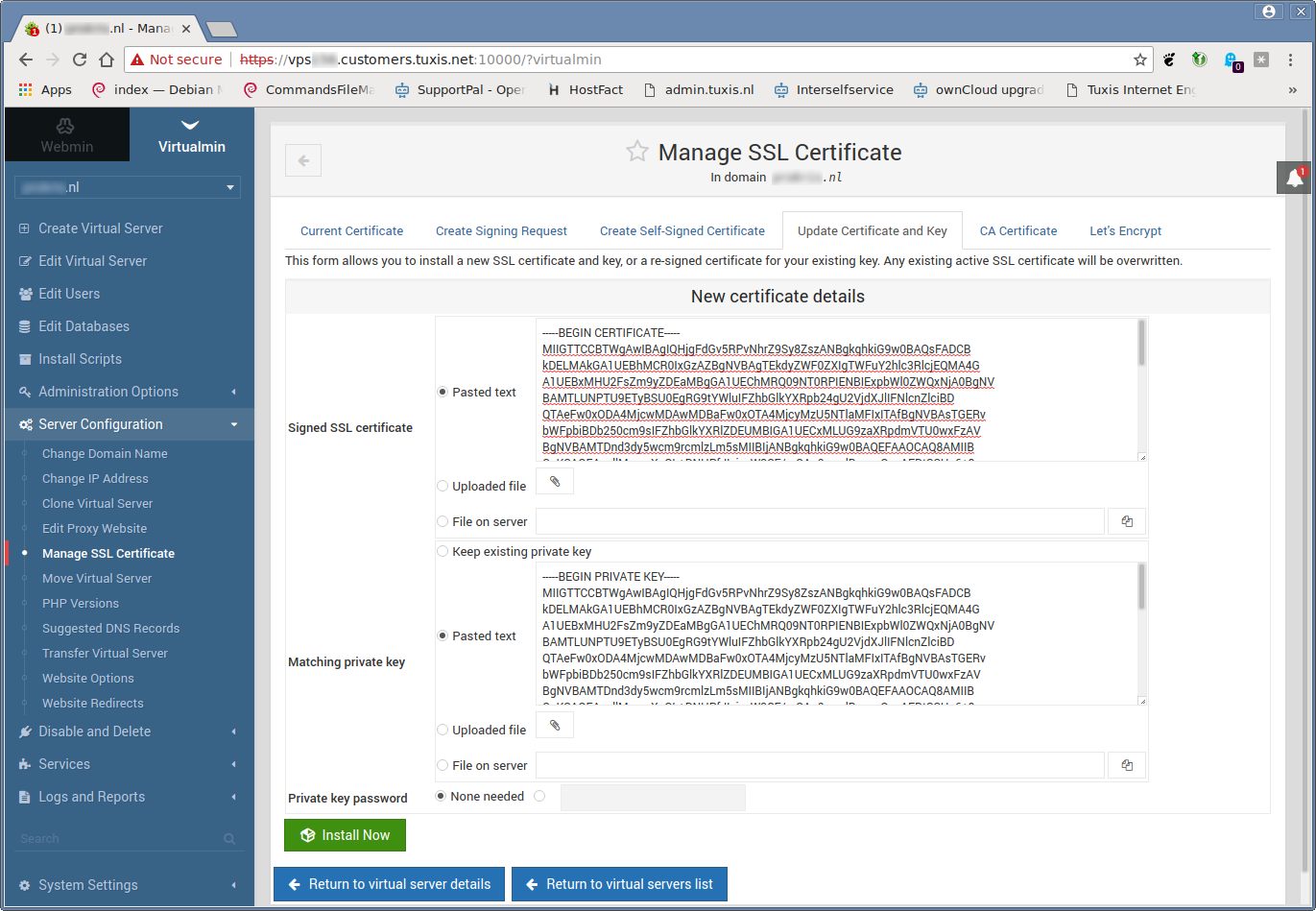
Ga naar "Server Configuration" -> "Manage SSL Certificate" -> tab "CA Certificate" en voer in het "CA certificate file" veld het "CA certificaat" in (*.ca-bundle)
LET OP selecteer boven het "CA certificate file" veld de optie "Pasted certificate text"
Klik vervolgens op de knop "Save Certificate" en het certificaat is aan het domein toegevoegd.
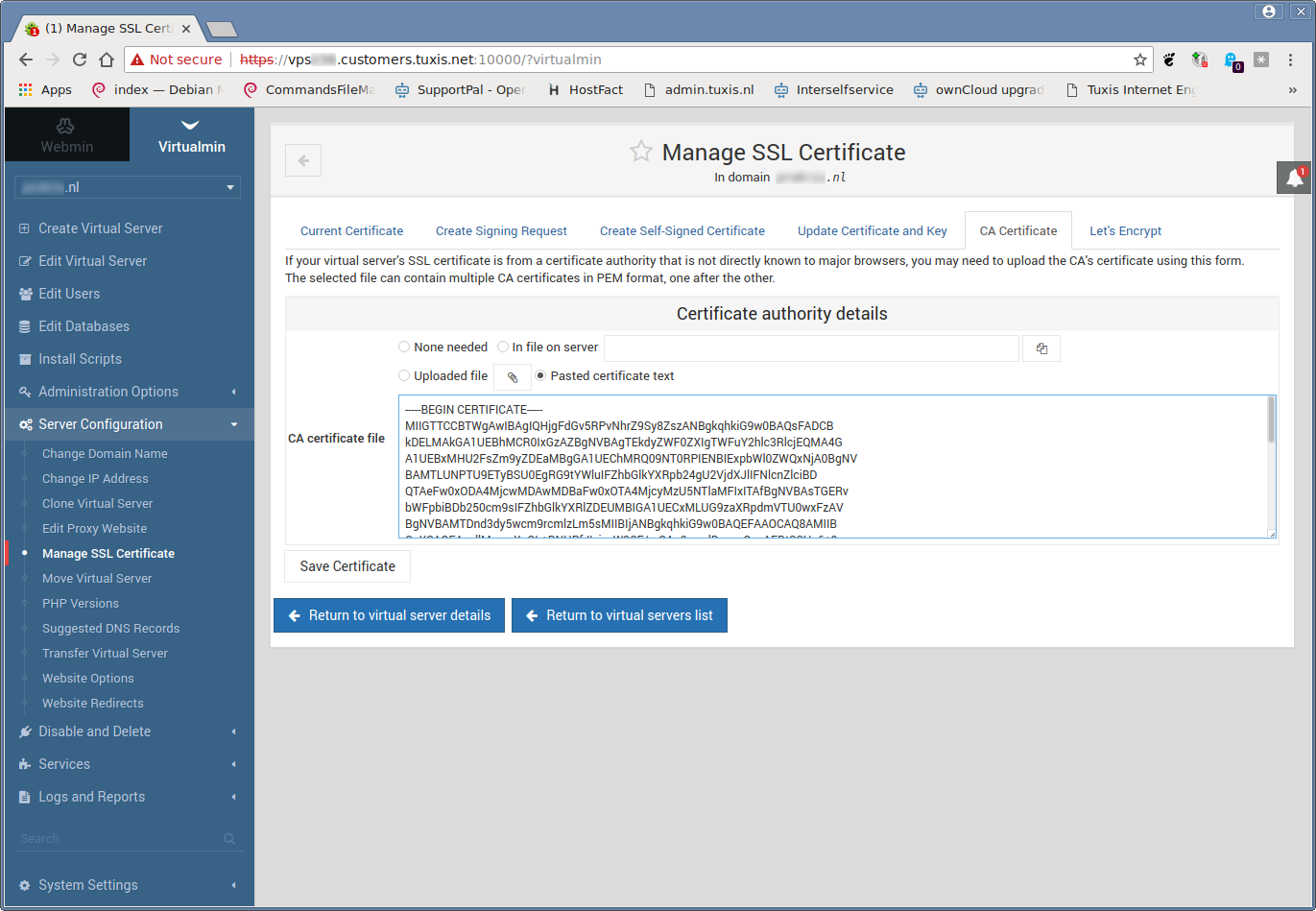
Log uit de webmin / virtualmin omgeving.
Controleer of het certificaat naar behoren fuctioneerd d.m.v. het domein te openen in de browser.
Voor eventuele oplossingen van een niet volledig veilige site surf naar:
https://support.tuxis.nl/nl/knowledgebase/article/ssl-controle

